Edukien taula
Lineako klaseetara joan, etxetik lan egin edo lineako komunitateetan parte hartzen duzun ala ez, Discord erabiltzeko tresna zoragarria da. Discord komunikazio-aplikazio oso bat da, eta jendearekin sarean modu ezberdinetan konektatzeko aukera ematen dizu.
Aplikazio bakarrean deitzeko, testuak bidaltzeko edo bideo-deiak egiteko erabil dezakezu. Gehienetan, Discord bere lana ondo egiten duen software egonkorra da. Hala ere, batzuetan "Discord audioa mozteko errorea" bezalako arazoren bat izaten duzu.
Discord audioa mozteko arrazoi arruntak
Ezaugarri bikainak izan arren, Discord-ek batzuetan arazoak ekar ditzake. Gaur egun, Discord audioa moztean zentratuko gara, erabiltzaileentzat ohiko arazo bat bihurtu baita.
Ezinbestekoa da lehenik eta behin errore hau zergatik jasaten ari zaren ulertzea, eta haizea ematen lagunduko dizu. arazoak konpontzea, arazo zehatza azkar jakingo duzulako. Erabiltzaileek Discord audioa moztearen arrazoi arruntetako batzuk hauek dira:
- Interneteko konexioarekin arazoak - Interneteko konexio txarrak hainbat arazo sortuko ditu konexio-aplikazioak erabiltzean. Zure Internetek konektatzeko zailtasunak izango dituenez, baliteke ahots-kanala kaltetuenetako bat izatea.
- Windows 10 ezarpen okerrak - Microsoft Windows 10 aprobetxa ditzakezun funtzio pertsonalizagarriz beteta dago. Zoritxarrez, batzuetan ezarpen hauek aldatzeak nahastu egin dezakezure Discord.
- Discord ezarpen okerrak - Discord-ek ezarpenak zure hobespenen arabera alda ditzakezu. Zoritxarrez, ezarpen batzuek zure audioari zuzenean eragin diezaiokete.
- Gidari zaharkituak – Zaharkitutako kontrolatzaileak erabiltzeak Discord audioa moztea bezalako erroreak sor ditzake. Windows edo Discord kontrolatzaileak egunera ditzakezu arazo hau konpontzeko.
- Periferikoekin gatazkak – Arraroa bada ere, zenbait aldiz egongo da zure periferikoek bozgorailuak edo mikrofonoak audioarekin lotutako arazoak sortzen dituztenean.
- Kausa posible batzuk egiaztatu ditugunean, arazoak konpontzen has zaitezke. Gogoratu metodo guztiak probatu behar dituzula bezeroarentzako zerbitzuarekin harremanetan hasi aurretik.
Nola konpondu Discord audioa mozteko errorea
1. metodoa - Discord guztiz berrabiarazi
Discord erabiliz denbora luzez akatsak sor ditzake batzuetan. Zure softwarea berrabiarazten uzteak, agian arazoa konponduko duzu.
- Sakatu CTRL + Shift + Esc Zereginen kudeatzailea teklatuan irekitzeko.
- Oharra: Batzuetan, Task Manager modu trinkoan abiarazten da; zabaldu xehetasunak "Moduaren xehetasunak"-en klik eginez
- Prozesuak fitxan, kokatu Discord. Ondoren, egin klik eskuineko botoiarekin eta hautatu Amaitu zeregina.

- Ireki Discord berriro eta egiaztatu audio-erroreak jarraitzen duen.
2. metodoa – Eguneratu Windows 10 Audio-kontrolatzaile guztiak
Zaharkitutako kontrolatzaileekin exekutatzen aritzeak arazoak sortuko dizkio ordenagailuari. Adibidez, zure audio kontrolatzailea badazaharkituta, Discord audioa moztea aurki dezakezu.
- Zure teklatuan, sakatu Win+X teklak eta sakatu Gailu-kudeatzailea aukera.
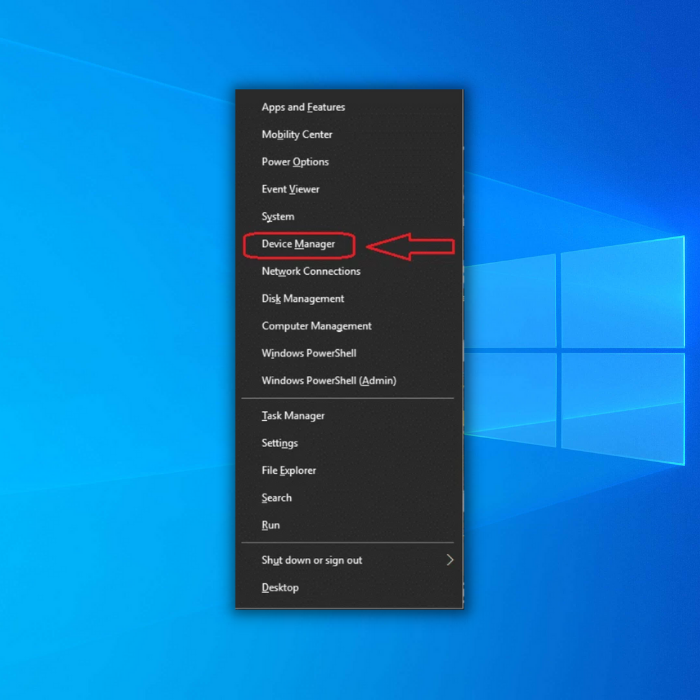
- Gailu-kudeatzailea leihoa irekitzen denean, aldatu Soinu, bideo eta joko kontrolagailuetara.
Oharra: goitibeherako menuko aukera berdinak aldatu egingo dira zure sistemaren konfigurazioaren arabera.
- Ondoren, egin klik eskuineko botoiarekin sistemako audio kontrolatzailean (normalean Definizio handiko audio gailuan). Ondoren, sakatu Eguneratu kontrolatzailea.
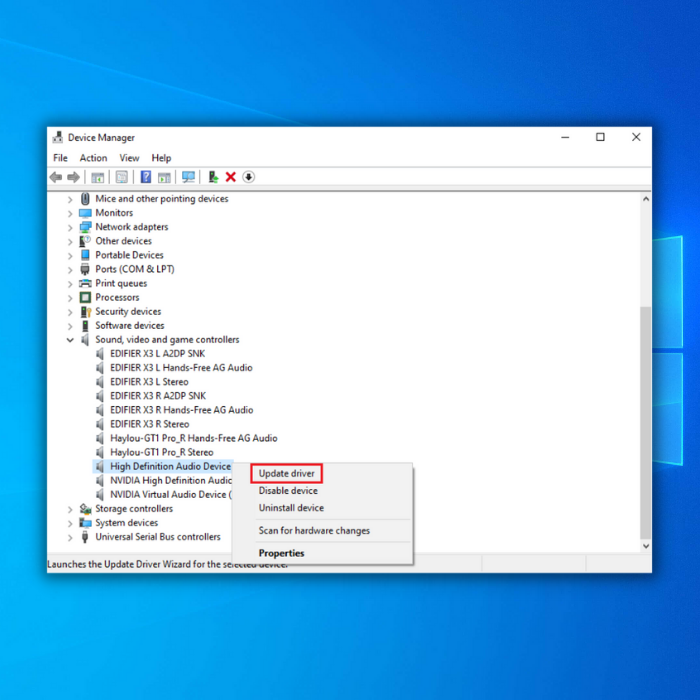
- Sakatu Bilatu automatikoki audio-kontrolatzaileen software eguneratua. Utzi ordenagailuari prozesua burutzen.
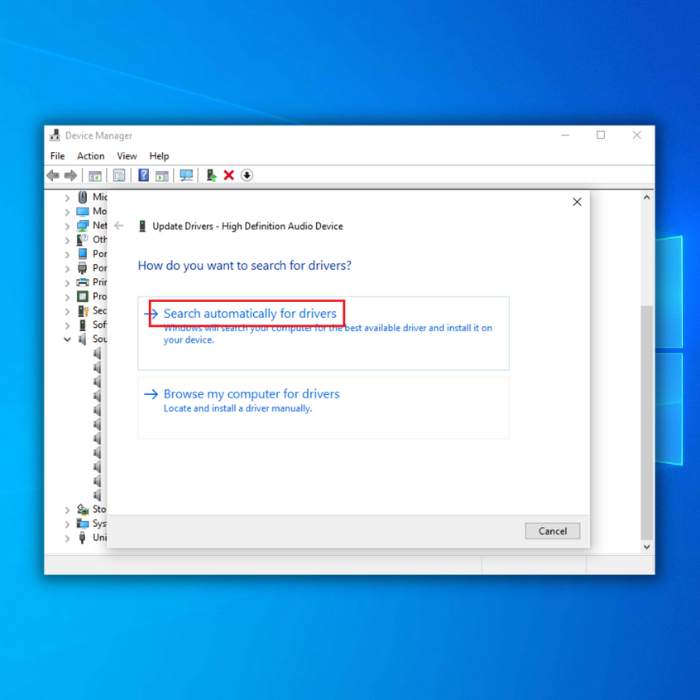
3. metodoa – Beste audio-gailu batzuk desgaitu
Audio-gailu bat baino gehiago ordenagailura konektatzeak Discord audioa mozteko akatsak sor ditzake. Hori da batzuetan Windows-ek ezin duelako zehaztu zein den gailu aktiboa. Errorearen kausa hori den ikusteko, desgaitu erabiltzen ari den beste edozein audio-gailu.
- Lokatu eta egin klik eskuineko botoiarekin pantailaren beheko eskuineko izkinan dagoen bozgorailuaren ikonoan eta hautatu Soinuak.
- Nabigatu Erreprodukzio fitxara eta aurkitu inaktibo dauden gailuak.
- Ondoren, egin klik eskuineko botoiarekin gailu horietan eta hautatu Desgaitu.
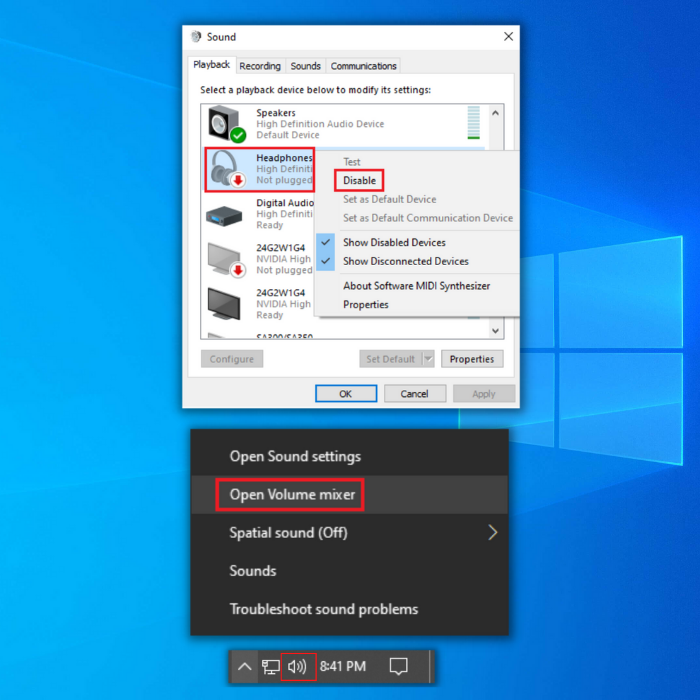
Oharra: duzun entzungailua. erabiliz gero, baliteke gailu bat baino gehiago agertzea. Egiaztatu deskribapenaren arabera.
- Ondoren, berrabiarazi Discord eta zure jokoa eta egiaztatu audioa normaltasunera itzuli den.
4. Metodoa – Sintonizatu Discord-en ahotsaren sentikortasuna
Beste arrazoi batDiscord audioa moztea jasaten ari zaren ahotsaren sentsibilitatearen ezarpenak altuegiak direnean da. Horrek zure audioa moztu egiten du. Arazoa konpontzeko, jarraitu urrats hauek:
- Ireki Discord aplikazioa eta egin klik leihoaren beheko ezkerreko izkinan dagoen Ezarpenak ikonoan.

- Ondoren, aldatu Ahots eta amp; Bideoaren fitxa leihoaren ezkerraldeko panela erabiliz. Hemen, joan behera Sarrerako sentsibilitatea ikusi arte.
- Desaktibatu Zehaztu automatikoki sarrerako sentsibilitatea etengailua.

- Saiatu mikrofonoan hitz egiten den ikusteko. sentsibilitate egokia.
Oharra: barra eremu laranjan badago, Discord aplikazioak ezin izango du zure ahotsa jaso. Bestela, sentsibilitatea egokia izan beharko litzateke berdea bada.
5. metodoa – Egiaztatu Discord zerbitzariak gora dauden ala ez
Discord zerbitzaria hutsik badago, baliteke errendimendu-arazoak izatea, eta izango da. lagungarria Discord egoera hemen egiaztatzen baduzu. Dena martxan badago, begiratu beste konponketa batzuk.
6. Metodoa - Desgaitu oihartzuna bertan behera uztea
Batzuetan, oihartzuna bertan behera uzteko eginbideek audio-akatsak sor ditzakete Discord-en. Arazo hau konpontzeko, metodo hau jarraitu dezakezu:
- Zure Leihoaren beheko ezkerreko izkinan, egin klik Discord kontuaren ondoan dagoen Ezarpenak ikonoan.

- Leihoaren ezkerraldeko panela erabiliz, aldatu Ahots eta amp; Bideoafitxa.
- Zorri behera Ahotsaren prozesatzea ikusi arte. Desaktibatu Oihartzuna bertan behera uzteko etengailua.

7. Metodoa – Desgaitu QoS Paketeen lehentasun handia
Zerbitzuaren kalitatea Paketeen lehentasun handia Discord funtzioa da, batzuetan erreproduzitzean atzerapenak sor ditzakeena. jokoak (Discord erabiltzen duzun bitartean). Adituek partekatzen dute funtzio hau desgaituz gero, Discord-ekin esperientzia hobea izan beharko zenuke berriro.
- Ireki Discord eta joan Erabiltzaileen ezarpenetara
- Lokatu Ahotsa & Bideoa ezkerreko menuan.
- “ZERBITZUAREN KALITATEA” atalean, egiaztatu Gaitu zerbitzuaren kalitatea paketeen lehentasun handia desgaitzeko ezarrita dagoen.

Azken pentsamenduak
Discord audioa mozteko erroreak frustragarriak izan daitezke tresna erabiliz sarean komunikatu behar baduzu. Goian aipatutako metodoek errore hau denbora gutxian konpondu beharko lukete.

